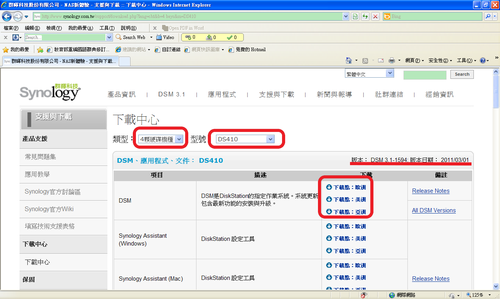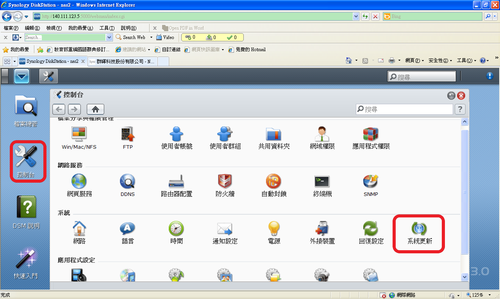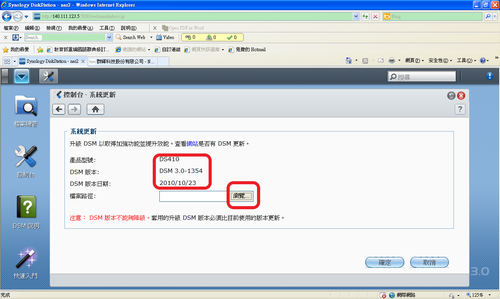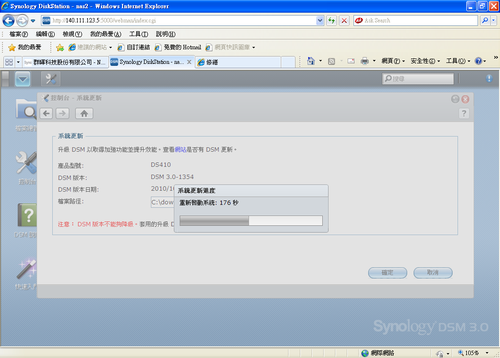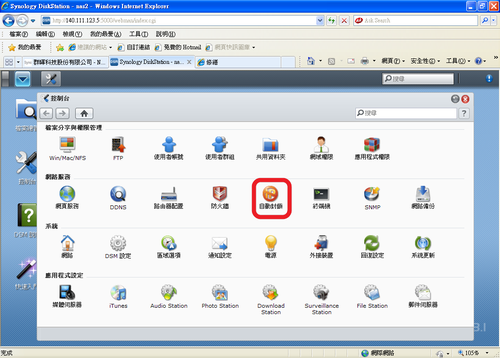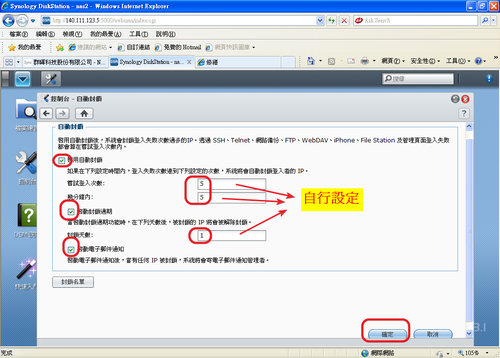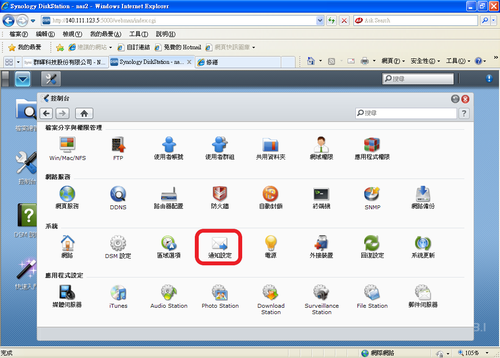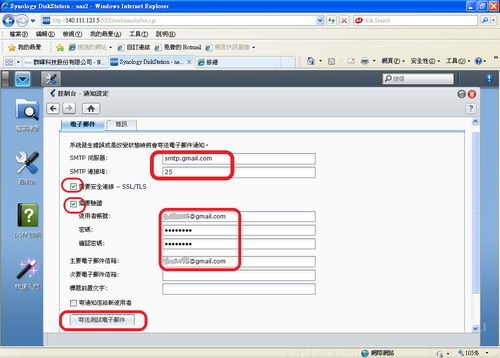Synology DiskStation網路硬碟操作介面可上網下載新版本,當啟用自動封鎖功能時,會將短時間內連續登入失敗的IP封鎖,提高安全性,一旦有IP被封鎖,系統會自動發E-mail通知管理者,隨時掌控被封鎖的IP。
壹、Synology DiskStation系統更新:DSM目前最新的版本是DSM 3.1-1594; 版本日期: 2011/03/01
一、先上Synology官方網http://www.synology.com.tw/support/download.php?lang=cht 下載新版DSM,並選擇使用的類型(4顆硬碟機種)及型號(DS410)
二、管理者(資訊組長) 以admin帳號登入Synology DiskStation,到「控制台」à「系統更新」
可看到目前使用的DSM版本。點選「瀏覽」,將剛才下載回來的新版DSM上傳到系統中
上傳完成後,系統將會自動重新啟動。
貳、為提高安全性,可將自動封鎖功能開啟。當有使用者被封鎖時,系統會自動發e-mail通知管理者。
一、開啟自動封鎖功能:「控制台」->「自動封鎖」。
啟動自動封鎖後,系統會封鎖登入失敗的IP。透過SSH、Telnet、網路備份、FTP、WebDAV、iphone、File Station及管理頁面登入失敗都會算在嘗試登入次數內。
二、自動發e-mail通知管理者:「控制台」->「通知設定」->「電子郵件」
SMTP伺服器:smtp.gmail.com (這裡是以gmail的SMTP伺服器為範例)
SMTP連接埠:25
勾選:「需要安全連線」、「需要驗證」
並輸入使用者帳號(gmail帳號)及密碼
輸入完後可點選「寄送測試電子郵件」測試
要記得按右下角的確定,輸入的設定值才會儲存
到gmail收信,若有收到測試信表示設定成功(此後,一但有IP被封鎖時,系統將會自動發送e-mail通知管理者)